Automatische videobewerking is nu een trend. Een automatische video-editor helpt gebruikers om met een paar klikken geweldige video's te maken en bespaart veel tijd tijdens het videobewerkingsproces. Ken enkele van de beste automatische video-editor-apps met deze gids.
Naarmate smartphones en video-opnameapparaten steeds vaker voorkomen, heeft de behoefte aan een eenvoudige video-editor de interesse van mensen in automatische videobewerking gestimuleerd. Voor degenen die geen ervaring of vaardigheden hebben met het bewerken van video's, helpen automatische video-editors hen het bewerkingsproces te vereenvoudigen en minder tijd te besteden.
Deel 1:6 automatische video-editors
Hieronder staan 6 automatische videomakers voor alle niveaus.
- Microsoft - De verborgen automatische video-editor van Windows 10
- Magisto - Beste automatische video-editor met stijlen/sjablonen
- Wisecut - Beste automatische video-editor met AI en spraakherkenning
- Kapwing - Beste automatische video-editor om stiltes te verwijderen
- Muvee onthult toegift - Een uitgebreide automatische video-editor voor Windows
- Klippen - Beste gratis automatische video-editor voor alle niveaus
#1. Microsoft Foto's
Microsoft Photos is de verborgen video-editor die is ingebouwd in Windows 10. Het is ook de beste gratis automatische video-editor voor Windows 10.
U kunt verschillende videoclips of afbeeldingen selecteren, waarna er automatisch een video met muziek wordt gemaakt.
Hoe deze Windows 10 te gebruiken automatische videomaker ?
Typ eerst 'foto's' in het zoekvak en open vervolgens de app Foto's.
Klik vervolgens op de Nieuwe video in de rechterbovenhoek en selecteer vervolgens Automatische video uit de vervolgkeuzelijst.

Kies vervolgens twee of meer items om deze video te maken in het venster Nieuwe video maken.
U kunt kiezen uit de recent toegevoegde video's en afbeeldingen, of u kunt op de knop Importeren . klikken knop om bestanden van uw pc te importeren of items te kopiëren van een aangesloten apparaat zoals een telefoon of camera.
Nadat je je items hebt gekozen, klik je op de knop Maken knop bovenaan. Geef deze video een naam en klik op OK . De Foto-app zal je video snel produceren.
Nu kunt u op de knop Spelen . klikken knop om deze video te bekijken. Als je de stijl van de video of de achtergrondmuziek niet leuk vindt, kun je op de blauwe cirkelknop klikken om deze te wijzigen.
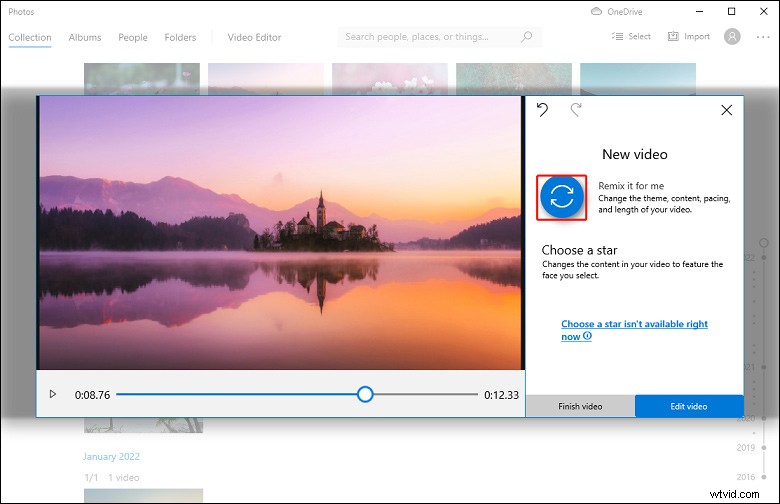
Als je tevreden bent met het resultaat, klik je op de Video voltooien knop, kies vervolgens de videokwaliteit (High 1080p, Medium 720p en Low 540p) en klik op Exporteren .
Wanneer het venster Opslaan als verschijnt, kiest u een map en klikt u op de knop Exporteren .
Het is eenvoudig en snel om een video te maken met de Foto's-app, toch? Voordat je de video exporteert, kun je doorgaan met het bewerken van deze video. Je kunt de duur van de clip wijzigen, tekst aan de video toevoegen, een filter toepassen, de snelheid van de clip wijzigen en meer.
Clipchamp wordt vooraf geïnstalleerd op Windows 11-apparaten? Bekijk dit bericht Clipchamp - Nieuwe video-editor die moet worden geïnstalleerd op pc's met Windows 11 voor meer informatie.
#2. Magisto
Magisto, aangedreven door kunstmatige intelligentie, is een eenvoudige online automatische video-editor die is ontworpen voor geautomatiseerde videobewerking en -productie. En het heeft ook mobiele apps voor Android- en iOS-apparaten.
Met de Magisto webapplicatie kunt u foto's en video's van uw computer of Google Foto's kiezen, of u kunt de stockclips en afbeeldingen gebruiken.
Selecteer vervolgens de beeldverhouding en de duur. Kies vervolgens een videostijl. En tot slot, kies muziek voor de video. Vervolgens begint de kunstmatige-intelligentie-engine uw beeldmateriaal te analyseren vanuit 3 aspecten:visuele analyse, audio-analyse en verhalen vertellen.
Magisto kan de camerabeweging, objectdetectie en in-frame actie van uw beeldmateriaal controleren en zal indien nodig automatische stabilisatie, kleurcorrectie en andere bewerkingen toepassen. Vervolgens kiest het de beste delen van je beeldmateriaal om een nieuwe video te maken.
Daarna kun je deze video opslaan op je apparaat of doorgaan met bewerken. Je kunt een titelreeks of bijschriften aan de video toevoegen, stickers aan de video toevoegen en de muziek, stijl enz. wijzigen. Om automatische videobewerking gemakkelijker te maken, heeft Magisto een verscheidenheid aan videostijlen en sjablonen, een enorme muziekbibliotheek, en 100+ stickers.
Je kunt Magisto gebruiken met een gratis account, maar je video krijgt een watermerk. Als u een betaald abonnement kiest, produceert het video's zonder watermerk. Ans betaalde abonnementen beginnen nu bij $ 9,99 per maand.
#3. Verstandig
Wisecut is ook een online app voor automatische video-editor. Met behulp van AI en spraakherkenning worden video's automatisch bewerkt.
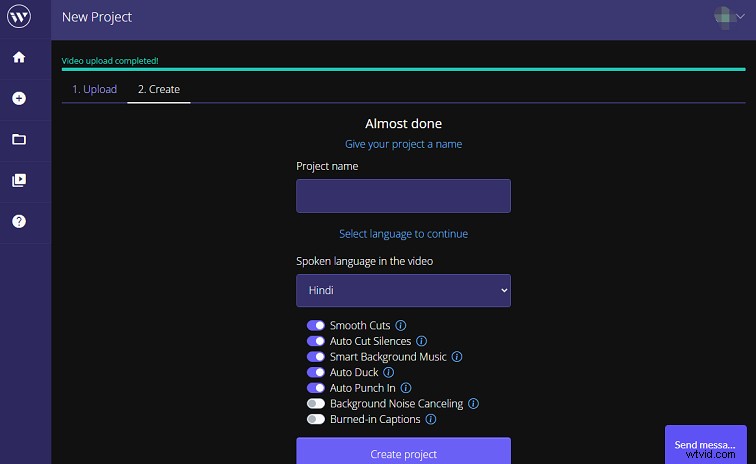
Deze automatische videomaker is eenvoudig te gebruiken. Upload gewoon je video, kies een stijl en kies vervolgens een soundtrack uit de muziekbibliotheek. Dat is het!
Vervolgens analyseert Wisecut de dialogen in de video. Het kan automatisch lange pauzes verwijderen en ondertitels maken. En de automatische vertaling van ondertitels ondersteunt 9 talen.
Bovendien kan Wisecut Auto Duck de audio in de video in evenwicht brengen. Wanneer iemand spreekt, verlaagt het automatisch de achtergrondmuziek en verhoogt het het muziekvolume wanneer er geen spraak is.
Wisecut biedt een gratis basisabonnement met limieten voor videolengte, bestandsgrootte, opslaglimieten, enz. Het Professional-abonnement kost nu $ 57 per maand.
#4. Kapwing
Kapwing is een andere automatische video-editor. Het gebruikt de Smart Cut-tool om automatisch stiltes te detecteren en tegelijkertijd uit de video te verwijderen.
Het betekent dat je niet elke seconde van je beeldmateriaal hoeft te controleren en het herhaaldelijk hoeft te splitsen om stiltes of dode ruimte in de video weg te werken.
De Smart Cut-tool van Kapwing levert een gebruiksvriendelijke interface en vereist twee klikken om deze video te bewerken.
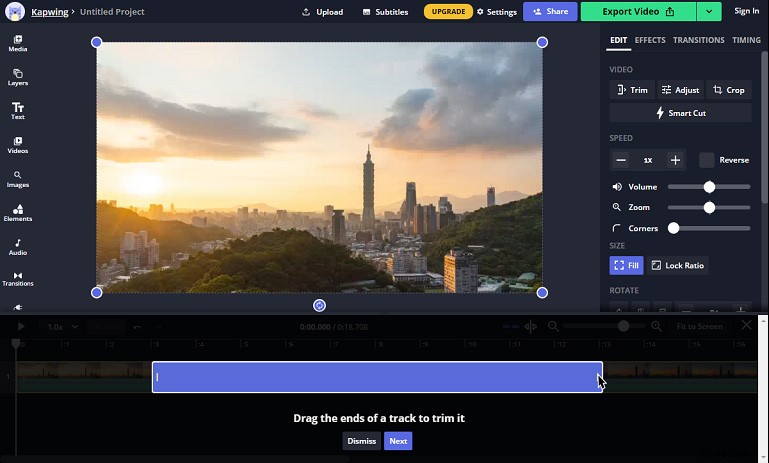
Bovendien biedt Kapwing tools om het formaat te wijzigen, bij te snijden, te converteren, te vervagen, te herhalen, te splitsen, video's te roteren, videosnelheid te bewerken, GIF's te maken, videokleur te bewerken, video te vertalen en meer.
Kapwing kan gratis worden gebruikt met 3 exports zonder watermerk per maand. Nu begint het tariefplan bij $ 24 per maand.
#5. Muvee onthulling toegift
Deze automatische videomaker, ontwikkeld door muvee Technologies, is ook een van de beste automatische videobewerkingsprogramma's voor Windows. Het kan je video's en foto's met één klik in een video veranderen nadat je ze hebt geüpload en een stijl hebt gekozen.
Vervolgens zoomt deze automatische videomaker automatisch in, snijdt bij, voegt muziek toe, past effecten en overgangen toe en maakt andere bewerkingen samen. En deze software omvat ook fotoverbetering, tekstanimatie, bijsnijden van muziek en meer.
De oorspronkelijke prijs van Encore Automatic Video Editor is $ 79,99 en kost nu slechts $ 14,99. En het heeft een gratis proefperiode van 15 dagen.
Wil je het nummer in een video identificeren? Bekijk dit bericht:Hoe een video te Shazamen om het nummer ervan te identificeren - opgelost.
#6. Clipify
Clipify is een gratis automatische videomaker voor mensen van alle niveaus en is compatibel met Windows 11, 10, 8 en 7.
Clipify biedt videosjablonen voor vele gelegenheden zoals bruiloften, verjaardagen en Kerstmis. Om het automatisch maken van video's te starten, moet je een sjabloon kiezen, vervolgens je video's en een soundtrack toevoegen en ze naar de tijdlijn slepen, waarna Clipify automatisch de kwaliteit van je beeldmateriaal verbetert. Ten slotte remixt Clipify ze tot een video.
Een andere geweldige functie van Clipify is de automatische stabilisatiefunctie die helpt om een wankel-cam-effect te verwijderen. Clipify heeft meer dan 150 filters en effecten om video's opnieuw te kleuren en een nieuwe look te krijgen.
Deze automatische videomaker heeft meer dan 200 royaltyvrije muzieknummers van verschillende genres, stemmingen en tempo's. Zo vind je zeker de perfecte muziek voor je video.
Wat nog belangrijker is, Clipify heeft een handige Chroma Key-tool waarmee je de achtergrond van je video kunt wijzigen. En het biedt audiobewerkingstools, filmische overgangen, snelheidsaanpassingen en meer.
Deel 2:een gratis video-editor voor beginners
MiniTool MovieMaker is een gratis video- en eenvoudige video-editor voor beginners. Het heeft een gebruiksvriendelijke en overzichtelijke interface. U kunt in korte tijd leren hoe u het kunt gebruiken.
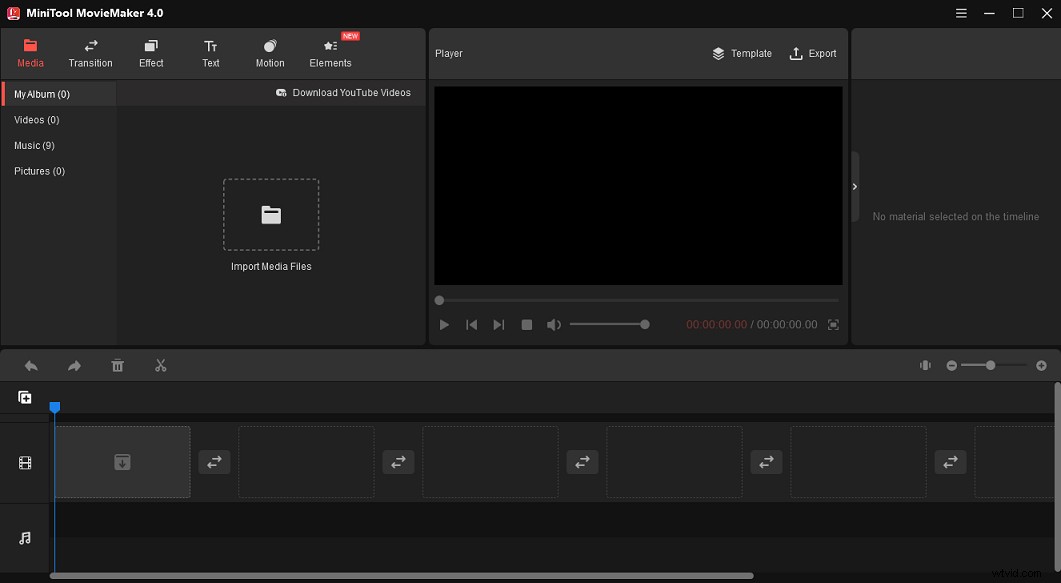
Met MiniTool MovieMaker kunt u eenvoudig uw videoclips en afbeeldingen met muziek samenvoegen tot een video. En je kunt het naar wens aanpassen. Met MiniTool MovieMaker kun je video's inkorten, splitsen, roteren, muziek aan video's toevoegen en meer.
Daarnaast heeft MiniTool MovieMaker verschillende videosjablonen. Je kunt een sjabloon kiezen en vervolgens je video's en afbeeldingen uploaden, en je mag muziek in de videosjabloon vervangen. Het is een snelle manier om een video te maken met een sjabloon.
Bovendien kan MiniTool MovieMaker functioneren als een GIF-editor. Hiermee kun je een geanimeerde GIF maken van je favoriete video en een GIF converteren naar een videobestand. En je kunt er ook GIF's mee inkorten, splitsen, roteren en meer.
Voordelen van MiniTool MovieMaker :
- Routeer video in elke mate en splits video nauwkeurig.
- Bijna 100 overgangen van 3 modi om uw videoclips soepel te laten verlopen.
- 47 filters van verschillende typen om je video een nieuw uiterlijk te geven.
- Voeg tekst toe aan je video zodat deze gemakkelijk te begrijpen is.
- 30+ pan- en zoomeffecten om stilstaande beelden beweging te geven.
- 30+ geanimeerde stickers om grappige video's te maken
- De mogelijkheid om audio in de video te bewerken (fade-in, fade-out, volumeregeling).
- Ondersteuning van 12 media-indelingen voor uitvoer (inclusief GIF en MP3).
Deel 3:3 automatische ondertitelgeneratoren voor video's
Het kan vervelend zijn om handmatig ondertitels toe te voegen aan uw video-opnames. Het kan gemakkelijker zijn om een automatische ondertitelgenerator te gebruiken. Je hebt misschien al de automatische ondertitelingsfunctie van YouTube of Facebook gebruikt en dit bericht introduceert andere 3 automatische ondertitelgeneratoren.
#VEED.io
VEED.io is een online automatische ondertitelgenerator. Nadat je een video hebt geüpload, kan deze automatisch ondertitels aan de video toevoegen door middel van transcriptie. En het ondersteunt meerdere talen. En dan kunt u de ondertiteltekststijl, -grootte en -lettertype bewerken. En je kunt de ondertitels opslaan als een apart bestand.
VEED.io helpt je ook handmatig ondertitels toe te voegen of een ondertitelingsbestand voor je video te uploaden.
#Flixier
Flixier voegt ook automatische ondertitels toe aan video online. Net als VEED.io kan Flixier handmatig ondertitels maken of ondertitelbestanden uploaden (SRT, VTT, ASS, SSA, TXT).
#Amara
Amara is een professionele ondertiteleditor om videobijschriften, ondertitels en tekstvertalingen te maken. En het helpt je de ondertitels te synchroniseren met video's. Amara ondersteunt meer dan 50 talen.
Conclusie
Dat is alles over de 6 automatische video-editors. Ze bieden automatisering voor sommige taken, en de meeste zijn gemakkelijk te gebruiken, terwijl andere een beetje ingewikkeld zijn maar met extra creatieve tools. En ze maken het videobewerkingsproces eenvoudig en snel.
Als alternatief kunt u MiniTool MovieMaker proberen om met groot gemak geweldige video's te maken. En als je problemen hebt met MiniTool MovieMaker, kun je contact met ons opnemen via [email protected].
